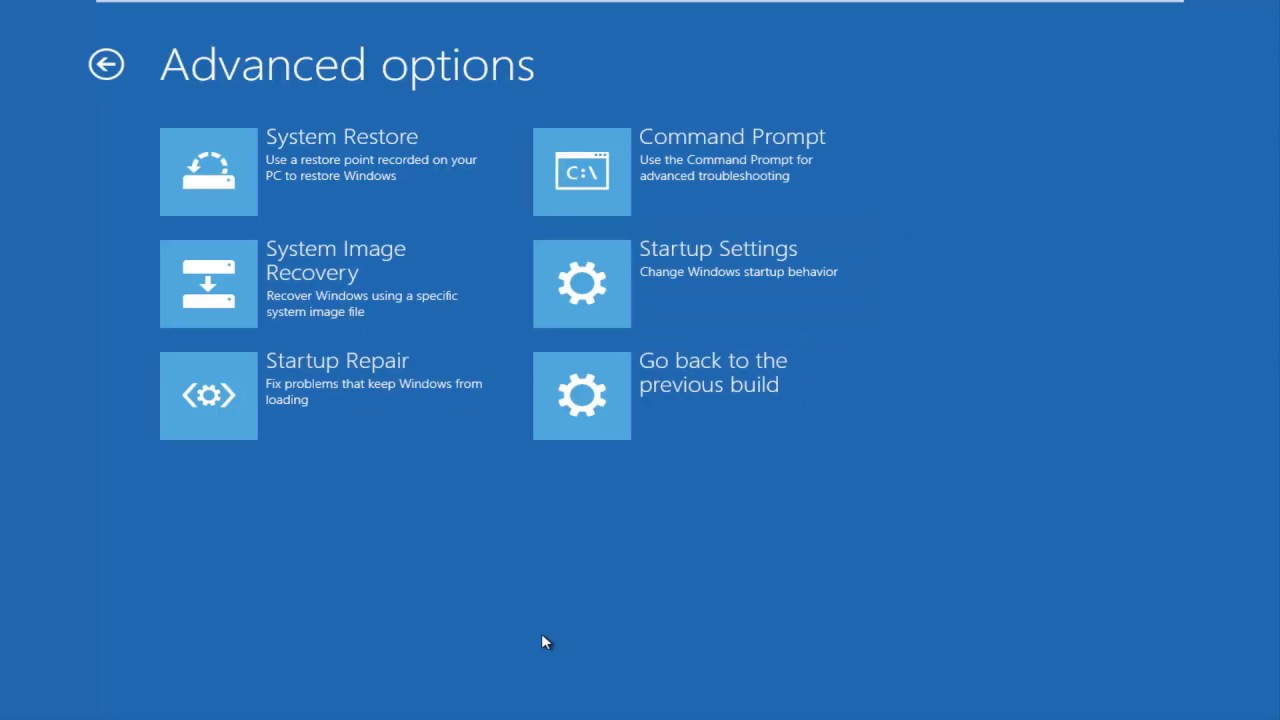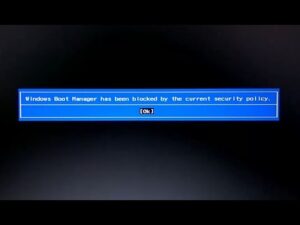Beberapa waktu lalu, nesabamedia telah membahas sedikit tentang BIOS dan juga cara mengetahui versi BIOS tanpa memasuki BIOS.
Mungkin kata BIOS sudah tidak asing lagi di telinga Anda, tapi bagaimana dengan UEFI? UEFI (Unified Extensible Firmware Interface), singkatnya ialah pengganti BIOS. Firmware ini pertama kali dikenalkan oleh Intel Boot Initiative yang asalnya bernama EFI. Kemudian, diambil alih oleh Unified EFI Forum dan dinamakan sebagai UEFI.
UEFI dilengkapi dengan Boot Manager sehingga tidak membutuhkan Boot Loader terpisah dan juga memberikan kecepatan startup dan jaringan yang lumayan baik. Kebanyakan laptop keluaran terbaru menggunakan UEFI dengan sistem operasi windows 8. Lalu bagaimana cara mengetahui laptop Anda memakai BIOS atau UEFI? Yuk, simak penjelasan berikut ini.
Cara Mengetahui Komputer / Laptop Pakai BIOS atau UEFI
Cara #1 Melalui System Information
1. Buka Windows Run dengan tekan WinKey+R pada keyboard. Kemudianm ketikkan msinfo32 pada kolom yang tersedia, lalu tekan enter.
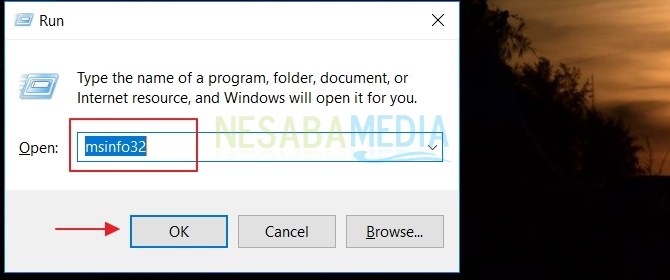
2. Nah, untuk melihat Anda menggunakan BIOS atau UEFI, lihat pada bagian BIOS Mode. Perhatikan gambar di bawah ini. Seperti yang Anda lihat, laptop saya menggunakan UEFI.
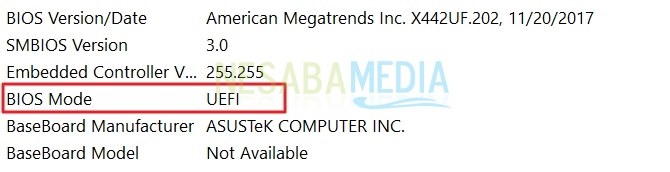
Cara #2 Melalui File Explorer
1. Buka File Explorer atau Windows Explorer, lalu buka folder dengan alamat C:\Windows\Panther. Setelah berada di folder Panther, Anda bisa membuka file bernama setupact.log. Nanti, akan terbuka otomatis di notepad.
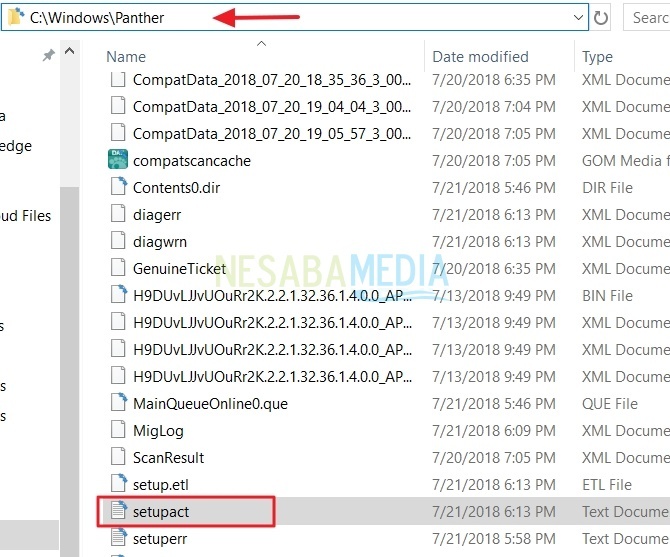
2. Setelah setupact.log sudah terbuka, tekan Ctrl+F pada keyboard Anda. Kemudian, cari Detected Boot Environment pada kolom yang tersedia. Perhatikan gambar di bawah ini.
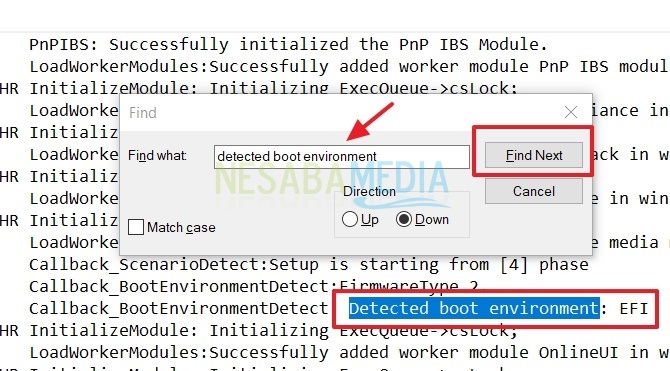
Nah, sangat mudah bukan? Begitulah cara mengetahui laptop Anda memakai BIOS atau UEFI. Jika laptop Anda memakai UEFI maka Anda memiliki Secure Boot, Anda tidak bisa menginstall sembarang OS kalau Secure Boot sedang aktif. Sekarang Anda bisa mencobanya di laptop sendiri. Jadi, laptop kamu memakai BIOS atau UEFI?
Editor: Muchammad Zakaria
Download berbagai jenis aplikasi terbaru, mulai dari aplikasi windows, android, driver dan sistem operasi secara gratis hanya di Nesabamedia.com: